Adobe 오류 코드 182를 수정하는 방법
이 기사에서는 Adobe 사용자가 프로그램을 다운로드하는 동안 발생하는 "오류 코드 182" 문제를 해결하려고 합니다.

Adobe 사용자가 컴퓨터에 프로그램을 설치하는 동안 발생하는 "오류 코드 182" 오류는 많은 문제로 인해 발생하며 설치를 방해합니다. 이러한 문제에 직면한 경우 아래 제안에 따라 해결 방법을 찾을 수 있습니다.
Adobe 오류 코드 182란 무엇입니까?
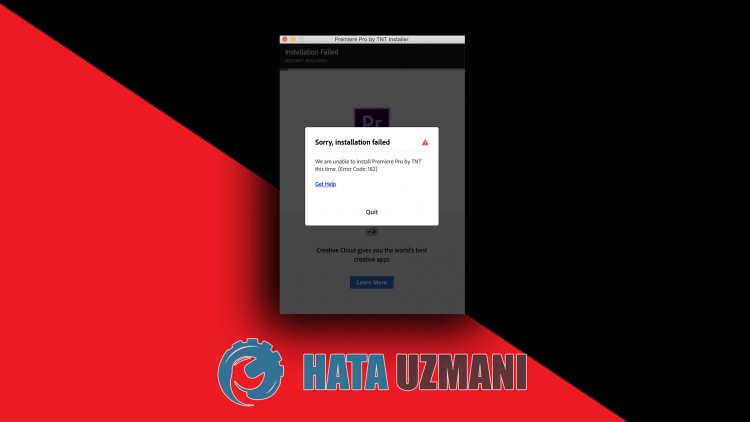
Adobe 사용자가 컴퓨터에 프로그램을 설치하는 동안 발생하는 이 오류는 일반적으로 손상된 설치 파일로 인해 발생합니다. Adobe 오류 코드 182 오류가 발생하는 가능한 이유는 다음과 같습니다.
- 프로그램이 이미 설치되어 있을 수 있습니다.
- Adobe 파일이 손상되었거나 손상되었습니다.
- Adobe 프로그램이 최신 버전이 아닙니다.
- 보안 문제가 있습니다.
이러한 오류에 대한 일반적인 이유는 위에서 사용자가 거의 경험하지 않는 오류에 대해 설명했습니다. 이제 아래 솔루션으로 이동하여 문제 해결 방법에 대한 정보를 제공하겠습니다.
Adobe 오류 코드 182 수정 방법
이 오류를 해결하기 위해 아래 제안에 따라 문제를 해결할 수 있습니다.
1-) 프로그램 확인
컴퓨터에 설치할 Adobe 프로그램이 컴퓨터에 설치되어 있는지 확인합니다. 설치되어 있으면 프로그램 제거 메뉴에 액세스하여 컴퓨터에서 설치된 어도비 프로그램을 완전히 제거하여 다시 설치해 보십시오.
2-) 프로그램이 최신 상태가 아닐 수 있습니다.
프로그램이 최신 버전이 아니라는 사실로 인해 이러한 문제가 발생할 수 있습니다. 이를 위해 Adobe 프로그램을 열고 최신 버전인지 확인하십시오.
3-) Adobe 파일이 손상될 수 있음
컴퓨터에 설치된 Adobe 파일이 손상되었거나 손상되었을 수 있습니다. 이를 위해서는 컴퓨터에서 파일을 완전히 제거하고 다시 설치해야 합니다. 이를 위해;
- 고급 제거 프로그램 다운로드(Rar 비밀번호: 123) 시작하겠습니다. .
- 우선 Adobe 프로그램을 닫고 Advanced Uninstaller Pro 프로그램을 열고 오른쪽의 프로그램 제거 메뉴를 클릭합니다. (컴퓨터에 바이러스 백신 프로그램이 설치되어 있으면 끄거나 완전히 삭제하십시오.)
- 열린 화면에서 모든 Adobe 프로그램을 선택하고 제거 버튼을 누릅니다.
- 표시되는 경고 화면에서 예 버튼을 클릭하고 제거 및 스캔 프로세스를 수행하겠습니다. (이 프로세스는 몇 분 정도 걸릴 수 있습니다.)
- 표시되는 화면에서 모든 파일이 선택되었는지 확인하고 다음 버튼을 누릅니다. (몇 분 정도 소요될 수 있습니다.) 이 과정이 끝나면 설치하려는 Adobe 프로그램을 다시 설치하고 문제가 지속되는지 확인하세요.
4-) 바이러스 백신 프로그램 끄기
사용하는 바이러스 백신 프로그램을 비활성화하거나 컴퓨터에서 완전히 삭제하십시오. Windows Defender를 사용하는 경우 비활성화하십시오. 이를 위해;
- 검색 시작 화면에 "바이러스 및 위협 방지"를 입력하고 엽니다.
- 그런 다음 "설정 관리"를 클릭합니다.
- 실시간 보호를 "끄기"로 설정합니다.
이후 다른 랜섬웨어 보호를 해제해 보겠습니다.
- 검색 시작 화면을 엽니다.
- Windows 보안 설정을 입력하여 검색 화면을 엽니다.
- 열리는 화면에서 바이러스 및 위협 방지 옵션을 클릭합니다.
- 메뉴에서 랜섬웨어 보호 옵션을 클릭합니다.
- 열리는 화면에서 제어된 폴더 액세스를 끕니다.
이 작업을 수행한 후 Adobe 파일을 예외로 추가해야 합니다.
- 검색 시작 화면에 "바이러스 및 위협 방지"를 입력하고 엽니다.
- 바이러스 및 위협 방지 설정에서 설정 관리를 선택한 다음 제외에서 제외 추가 또는 제거를 선택합니다.
- 제외 추가를 선택한 다음 디스크에 저장된 Adobe 폴더를 선택합니다.
이후 작업 관리자를 통해 Steam 프로그램을 완전히 닫고 Adobe 프로그램을 다시 실행해 보세요.








![YouTube 서버 [400] 오류를 수정하는 방법은 무엇입니까?](https://www.hatauzmani.com/uploads/images/202403/image_380x226_65f1745c66570.jpg)

















